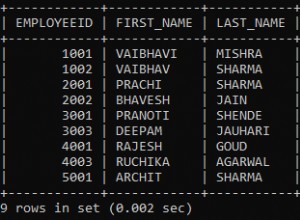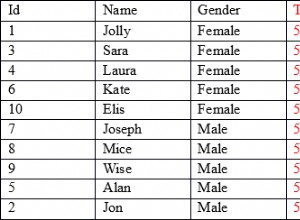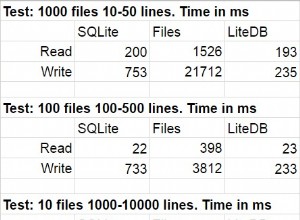Hier ist eine Anleitung, wie Sie den 32-Bit- und den 64-Bit-Oracle-Client auf einem Computer installieren. Folgen Sie der Anleitung, dann sollte es funktionieren.
Annahmen:Oracle Home heißt OraClient11g_home1 , Client-Version ist 11gR2
-
Laden Sie den Oracle x86-Client herunter und installieren Sie ihn, beispielsweise in
C:\Oracle\11.2\Client_x86 -
Laden Sie den Oracle x64-Client herunter und installieren Sie ihn in einem anderen Ordner, beispielsweise in
C:\Oracle\11.2\Client_x64 -
Öffnen Sie das Befehlszeilentool, gehen Sie zum Ordner %WINDIR%\System32, normalerweise
C:\Windows\System32und erstellen Sie einen symbolischen Linkora112in den OrdnerC:\Oracle\11.2\Client_x64(siehe Befehlsabschnitt unten) -
Wechseln Sie in den Ordner %WINDIR%\SysWOW64, normalerweise
C:\Windows\SysWOW64und erstellen Sie einen symbolischen Linkora112in den OrdnerC:\Oracle\11.2\Client_x86, (siehe unten) -
Ändern Sie den
PATHUmgebungsvariable, ersetzen Sie alle Einträge wieC:\Oracle\11.2\Client_x86undC:\Oracle\11.2\Client_x64vonC:\Windows\System32\ora112, bzw. deren\binUnterordner. Hinweis:C:\Windows\SysWOW64\ora112darf sich nicht in der PATH-Umgebung befinden. -
Legen Sie bei Bedarf Ihren
ORACLE_HOMEfest Umgebungsvariable inC:\Windows\System32\ora112 -
Öffnen Sie Ihren Registrierungseditor. Legen Sie den Registrierungswert
HKLM\Software\ORACLE\KEY_OraClient11g_home1\ORACLE_HOMEfest nachC:\Windows\System32\ora112. MitC:\Oracle\11.2\Client_x64sollte auch funktionieren. -
Legen Sie den Registrierungswert
HKLM\Software\Wow6432Node\ORACLE\KEY_OraClient11g_home1\ORACLE_HOMEfest nachC:\Windows\System32\ora112(nichtC:\Windows\SysWOW64\ora112). MitC:\Oracle\11.2\Client_x86sollte auch funktionieren. -
Du bist fertig! Jetzt können Sie den x86- und x64-Oracle-Client nahtlos zusammen verwenden, d. h. eine x86-Anwendung lädt die x86-Bibliotheken, eine x64-Anwendung lädt die x64-Bibliotheken ohne weitere Änderungen auf Ihrem System.
-
Wahrscheinlich ist es eine gute Idee, Ihren
TNS_ADMINeinzustellen Umgebungsvariable (bzw.TNS_ADMINEinträge in der Registrierung) an einen gemeinsamen Speicherort, zum BeispielTNS_ADMIN=C:\Oracle\Common\network\admin
Befehle zum Erstellen symbolischer Links:
cd C:\Windows\System32 mklink /d ora112 C:\Oracle\11.2\Client_x64 cd C:\Windows\SysWOW64 mklink /d ora112 C:\Oracle\11.2\Client_x86
Hinweise:
Beide symbolischen Links müssen denselben Namen haben, z. ora112 .
Trotz ihres Namens Ordner C:\Windows\System32 enthält die x64-Bibliotheken, wohingegen C:\Windows\SysWOW64 enthält die x86 (32-Bit)-Bibliotheken. Lassen Sie sich nicht verwirren.